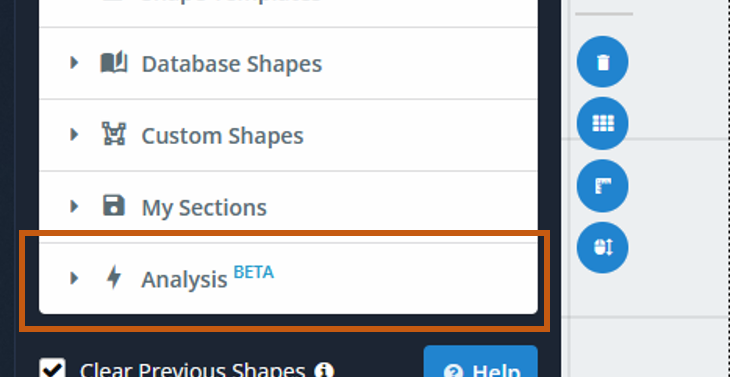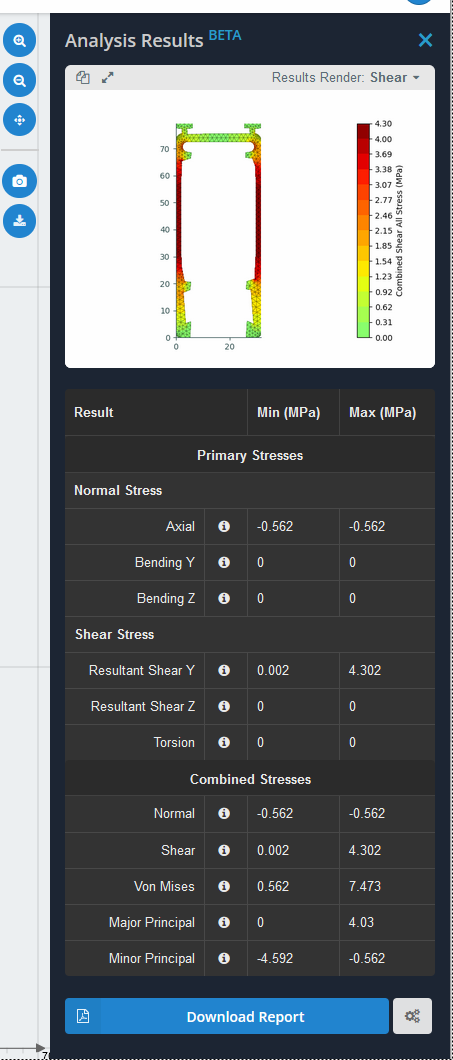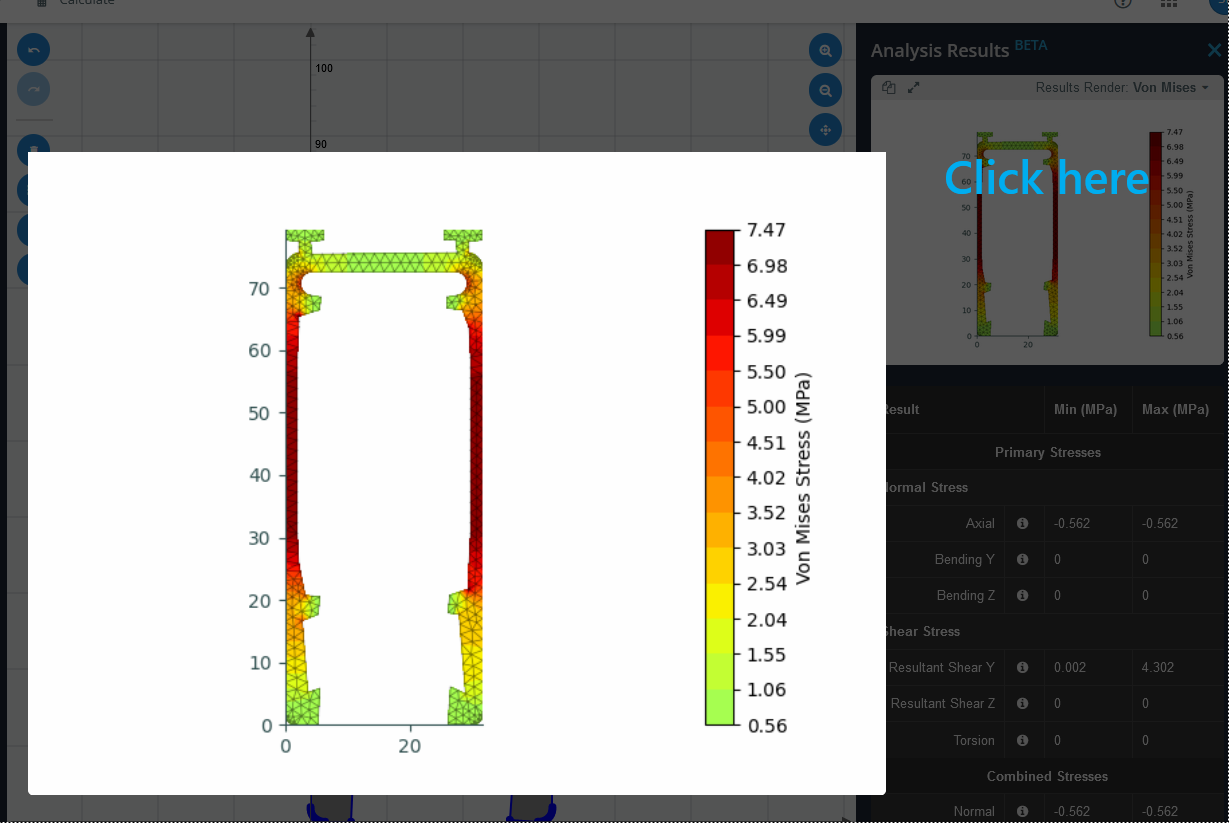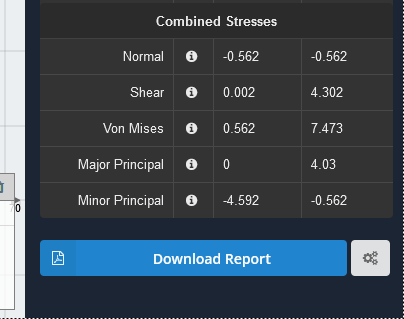Un potente strumento per calcolare le sollecitazioni di una sezione
introduzione
SkyCiv Generatore di sezioni Analisi è lo strumento di progettazione per il calcolo delle sollecitazioni trasversali risultanti da combinazioni di forze applicate e momenti flettenti. Il software è in grado di calcolare le seguenti sollecitazioni:
- Sollecitazioni normali da forza assiale e flessione;
- Sforzi di taglio da forza di taglio e torsione;
- Sollecitazioni equivalenti (di Mises) rispetto per limitare lo stress;
Tutti i risultati possono essere valutati numericamente e graficamente. inoltre, puoi stampare un rapporto in PDF, compresi tutti i dati rilevanti e un grafico della sezione trasversale definito dall'utente. Fare clic qui per un file esempio di rapporto in PDF.
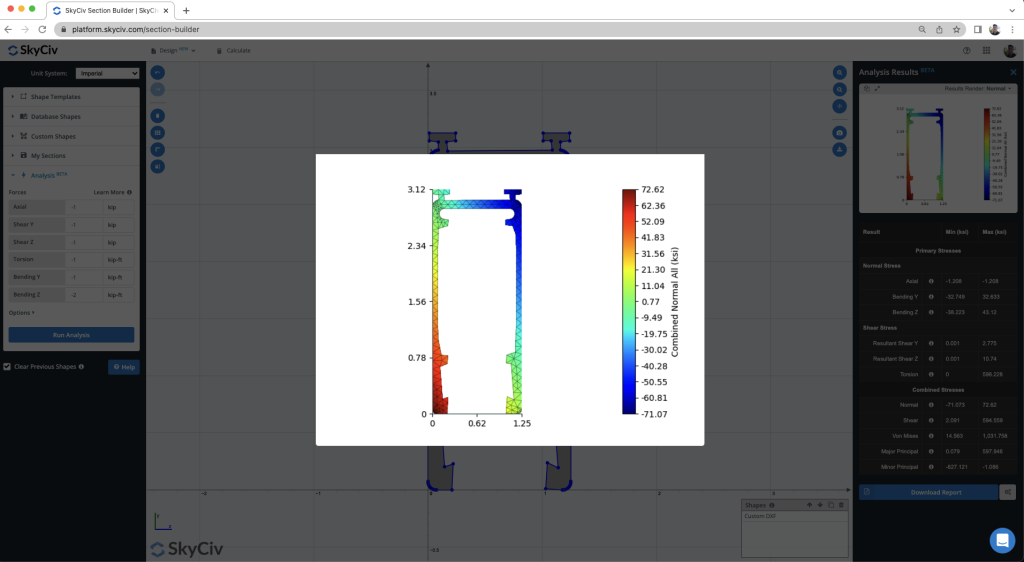
Cosa può essere analizzato nel Generatore di sezioni?
Di seguito sono riportati alcuni esempi di quali tipi di sezioni possono essere analizzati nel Generatore di sezioni:
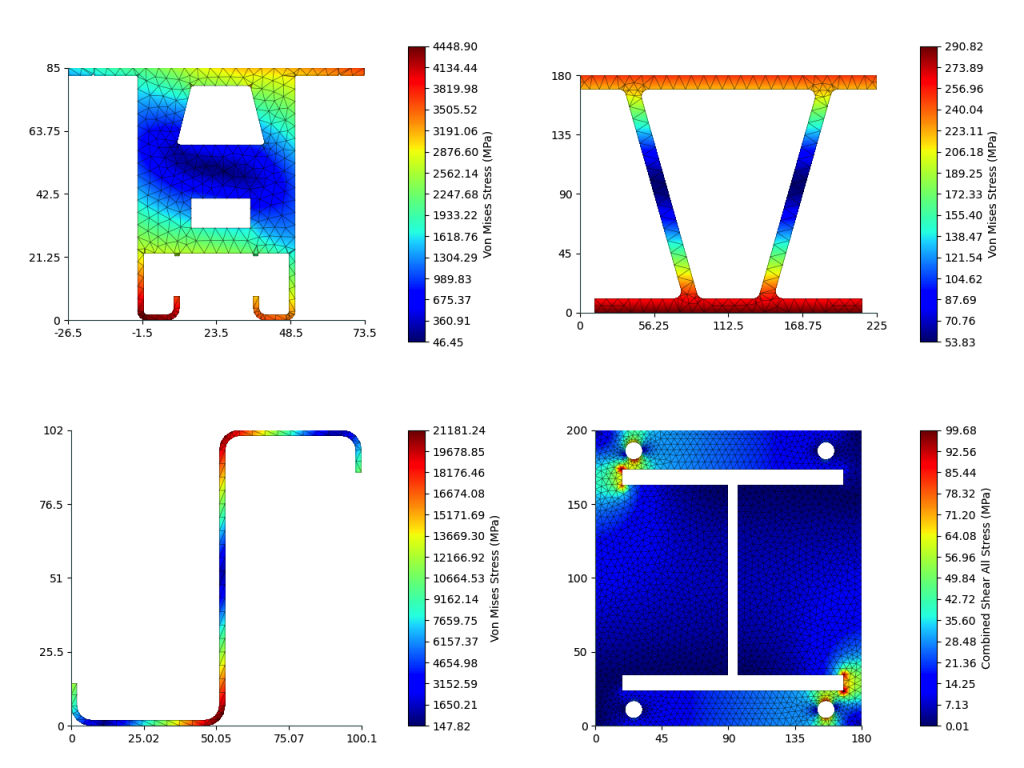
Dove puoi trovare il modulo di analisi?
Dopo aver finito di definire la tua sezione, puoi andare allo strumento di analisi facendo clic su “Analisi” sezione nel pannello del menu a sinistra.
Step 1 - Assegna forze e opzioni
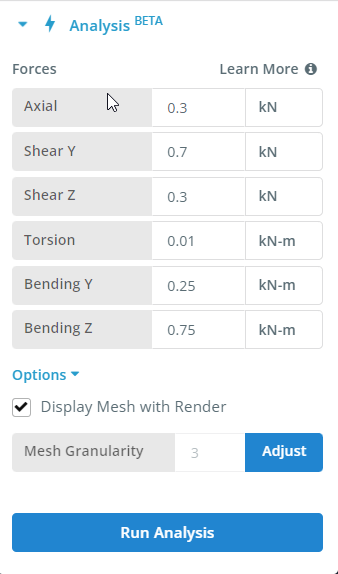
Applicare le forze
- Assiale – Una forza assiale applicata, dove la compressione è positiva. Il carico viene applicato al baricentro.
- Shear Y – Forza di taglio applicata nella direzione Y. Il taglio positivo è nella direzione dell'asse positivo. Forze di taglio applicate al centro di taglio.
- Shear Z – Forza di taglio nella direzione Z. Il taglio positivo è nella direzione dell'asse positivo. Forze di taglio applicate al centro di taglio.
- Torsione – Momento torsionale applicato, in senso antiorario è positivo, seguendo la regola della mano destra.
- Piegare Y – Momento flettente applicato sull'asse Y. Il momento è positivo quando comprime le fibre giuste di sezione. Il carico viene applicato al baricentro.
- Piegare Z – Momento flettente applicato sull'asse Z. Il momento è positivo quando si comprimono le fibre superiori di sezione.
Opzioni di applicazione
- Visualizza mesh con rendering – Attivalo per scegliere se includere la mesh nei rendering dei risultati.
- Granularità della maglia – La regolazione della granularità della mesh viene utilizzata per controllare quanti elementi vengono utilizzati nell'analisi.
Step 2 - Esegui analisi
Per iniziare il calcolo clicca sul blu “Esegui analisi” pulsante nella parte inferiore della scheda Analisi. Questa operazione potrebbe richiedere da pochi secondi a un minuto, a seconda della complessità della forma e della granularità della mesh impostata nelle impostazioni.
Step 3 - Vedi i risultati
È possibile selezionare quanto segue per i risultati grafici nel pannello del menu di destra “Risultato dell'analisi” che appare al termine dell'analisi:
Sollecitazioni primarie
- Stress normale
- Assiale – sollecitazioni dovute al carico assiale
- Piegare Y – sollecitazione risultante dal momento flettente Myy
- Piegare Z – sollecitazione risultante dal momento flettente Mzz
- Sforzo di taglio
- Taglio risultante Y – sollecitazione di taglio risultante dalla forza di taglio Vy
- Cesoia risultante Z – sollecitazione di taglio risultante dalla forza di taglio Vz
- Torsione – sforzo di taglio risultante dal momento torcente
Sollecitazioni combinate
- Normale – normale stress risultante da tutte le azioni
- cesoia – sforzo di taglio risultante da tutte le azioni
- Per Mises – von Mises stress risultante da tutte le azioni
- Maggiore Preside – maggiore stress principale risultante da tutte le azioni
- Preside minore – stress principale minore risultante da tutte le azioni
Per visualizzare il rendering su larga scala, fai clic sul rendering e si aprirà in una vista a schermo intero.
Per scaricare un report PDF dei risultati, puoi cliccare su “Scarica Rapporto” pulsante nella parte inferiore della tabella dei risultati